「Rough Rider(コンプレッサー)」のダウンロード方法と使い方
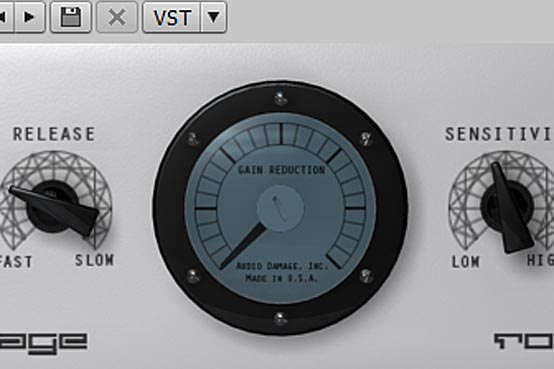
フリーのVSTプラグインエフェクト「Rough Rider」のダウンロード方法と使い方を解説します。
Audio Damageの「Rough Rider」は温かみのあるサチュレーション感が得られるコンプレッサーです。公式サイトによると「”vintage” style bite and a uniquely warm sound」ということで、温かみのあるヴィンテージサウンド、といった感じでしょうか。
いずれにしても特徴のあるコンプサウンドなので、以前ご紹介したTDR Feedback Compressor2の様な万能型ではありませんが、ベース、ドラムなど厚みが欲しいパートに使用するといい感じに仕上がります。
パネルレイアウトも非常に直感的な作りでとても使いやすいですよ。
前回の記事はこちら
→「SPITFISH(ディエッサー)」のダウンロード方法と使い方
スポンサーリンク
【この記事はVSTプラグインの動作を保証するものではありません。VSTプラグインのダウンロード、インストールなどは全て自己責任でお願いします。】
他にも魅力的なVSTプラグインエフェクト&シンセをご紹介しています
Rough Riderのインストール手順
Rough RiderはフリーのVSTプラグインエフェクトですので、作成されたAudio Damage様のサイトから無料でダウンロードできます。
Rough Riderをダウンロードする
というわけで、まずは以下のサイトよりRough Riderをダウンロードしましょう。
ページ右上「Free Download!」コーナーよりダウンロードできます。
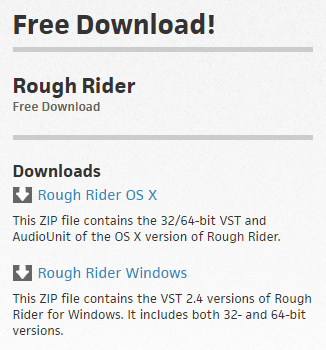
*Free Download! コーナー*
ファイル名をクリックすればダウンロード開始です。OSに合わせたファイルをダウンロードして下さいね。
以上でダウンロードは完了です。
Rough RiderをSONARにインストールする
ウインドウズの場合、ダウンロードした「WIN_roughrider_110.zip」ファイルを解凍すると中身はこんな構成になっています。
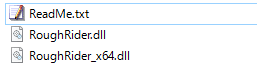
*64ビット版もある*
テキストファイルにはdllファイルの取り扱い方が書いてあります。
Rough RiderをSONARで使用するためにはRoughRider.dllかRoughRider_x64.dllファイルをVstPluginsフォルダに移動する必要がありますので、ご使用PCに合わせたdllファイルをコピーするなり切り取るなりして移しておきましょう。
VstPluginsフォルダのパスはPC環境によって違いますが、わたしの場合は
【C:¥Program Files(x86)¥Cakewalk¥VstPlugins】です。
これでSONARでRough Riderを使用する準備は完了。引き続き使い方を解説します。
Rough Riderの使い方
Rough Riderはプラグインエフェクトなので、他のエフェクター同様トラックのFXに挿して使用します。
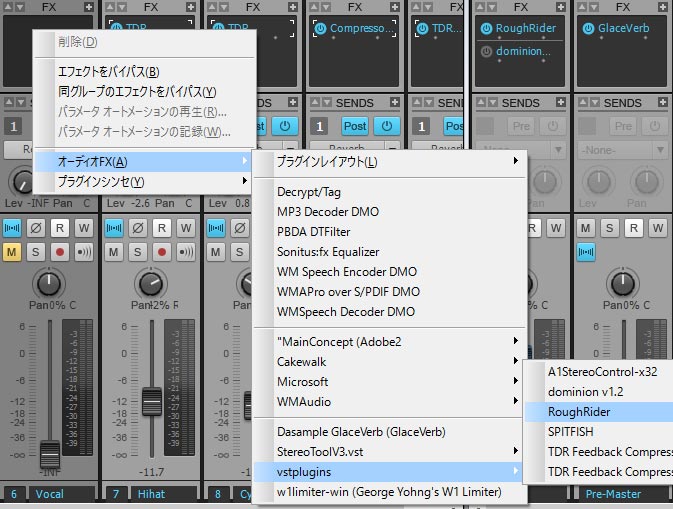
*FX欄に差し込んで使用*
【FX欄右クリック→オーディオFX→vstplugins】と進んでいくとRough Riderが追加されているはずなので選択すればOK。※オーディオFX以下は環境によって違う場合があります。
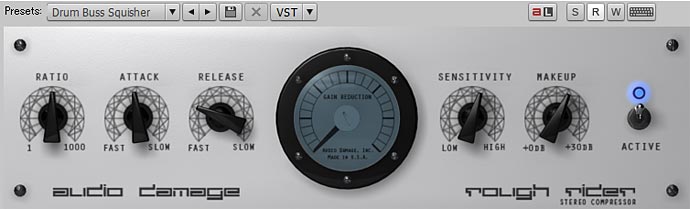
*Rough Rider の画面*
Rough Riderが立ち上がりました。
シンプルでおしゃれなパネルレイアウトですよね。
各パラメーターは数値を細かく設定するタイプではなくツマミを回してざっくりと調節します。数値がわからないので一見難しそうですが、真ん中にゲインリダクションのメーターが付いており圧縮具合が視覚的にわかるので全然大丈夫です。
それでは各パラメーターと使い方の手順を合わせて説明します。
Rough Riderの各パラメーターと使用手順
先ほどのダウンロードページに英語で各パラメーターの説明が掲載されているので参考にさせていただきました。
また、コンプレッサーそのものについては以下のページで解説しています。
RATIO
通常のコンプレッサーと同じくレシオ値(圧縮比)を設定します。
特徴的なのがツマミの値で、公式サイトによると【一番左が1:1→12時の位置が1:10→一番右が1:1000】になっているようです。つまり12時より左につまみを設定した場合は一桁台の圧縮比となり、逆に12時から右につまみを回すと最大1:1000もの強力な圧縮比でコンプレッションします。
ATTACK
アタックタイムを設定します。
RELEASE
リリースタイムを設定します。
SENSITIVITY
通常のコンプレッサーではスレッショルドに当たるパラメーターです。右に回すほど圧縮量が大きくなります。
MAKEUP
圧縮されて減衰したゲインを最大30dBまで補います。単純にアウトプット音量を大きくするわけではなく、音圧を上げるイメージと言えばわかりやすいでしょうか。
ACTIVE
エフェクトのオン、オフを切り替えます。気になるのは公式サイトの解説文の”but if you automate it, strange things happen…”の文字。意味深ですね。どうやらこのスイッチにオートメーションを設定すると”奇妙なこと”が起こるそうです。
わたしはまだ試していませんが、そのうち試したらご報告します。
パラメーターの説明は以上です。必要最低限の機能という感じで非常にスマートな作りですね。
Rough Riderの音色
それでは最後に音色をご紹介します。
まずはRough Riderをかける前の元の音色から。
・Rough Riderをかける前(ドラム音源)
それではこの音源をRough Riderでコンプレッションしてみましょう。プリセットの中からいくつかご紹介します。
・プリセット名 Just a touch(コンプレッション小)
レシオは12時より右、10時辺りの位置です。軽い感じのかかり具合で音もまさに暖かみのあるヴィンテージサウンドって感じですね。
・プリセット名 Gone Nuclear(コンプレッション大)
レシオは12時を超えて14時辺りの位置。センシティビティも強めの設定でかなりサチュレーション感が出てきました。迫力ありますね。
・プリセット名 Full Monty(コンプレッション特大)
レシオは最大の1:1000。ぺしゃんこに圧縮されてフェーダーは殆んど動いてません 笑。バスドラが悲鳴を上げてます。ここまでくるとディストーションとかオーバードライブなどの歪みのエフェクトをかけたかのよう。でも、もうちょっと工夫すれば激しいロックとかには使えそうですよね。
音色紹介は以上です。
簡単な操作感と、豊かなサチュレーションが魅力のRough Rider。音にもうちょっとパンチが欲しい時はとても便利ですよ。
以上、フリープラグインエフェクト「Rough Rider」の使い方でした。
【この記事はVSTプラグインの動作を保証するものではありません。VSTプラグインのダウンロード、インストールなどは全て自己責任でお願いします。】
